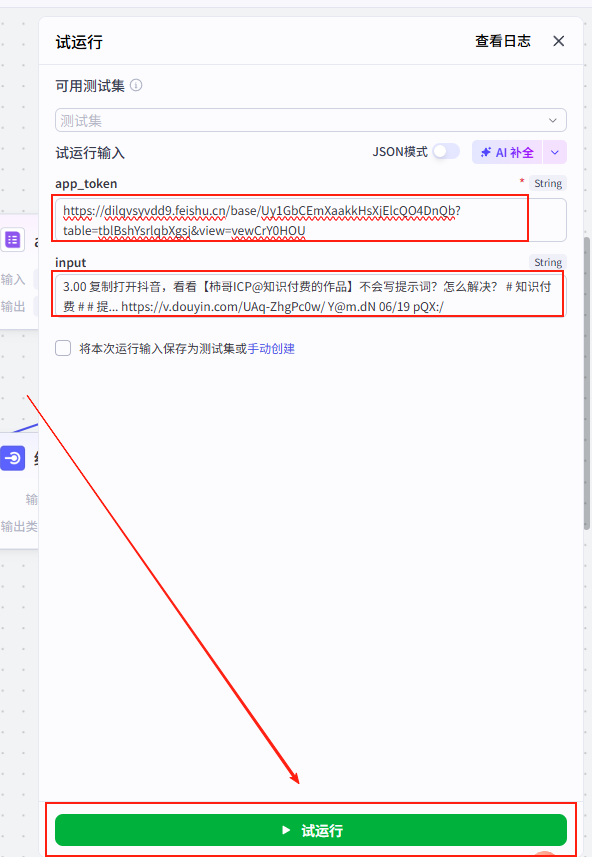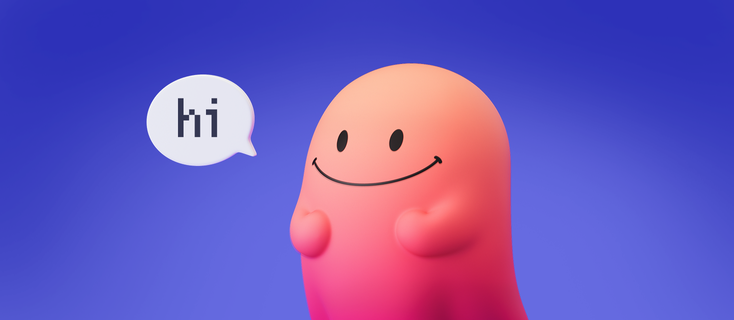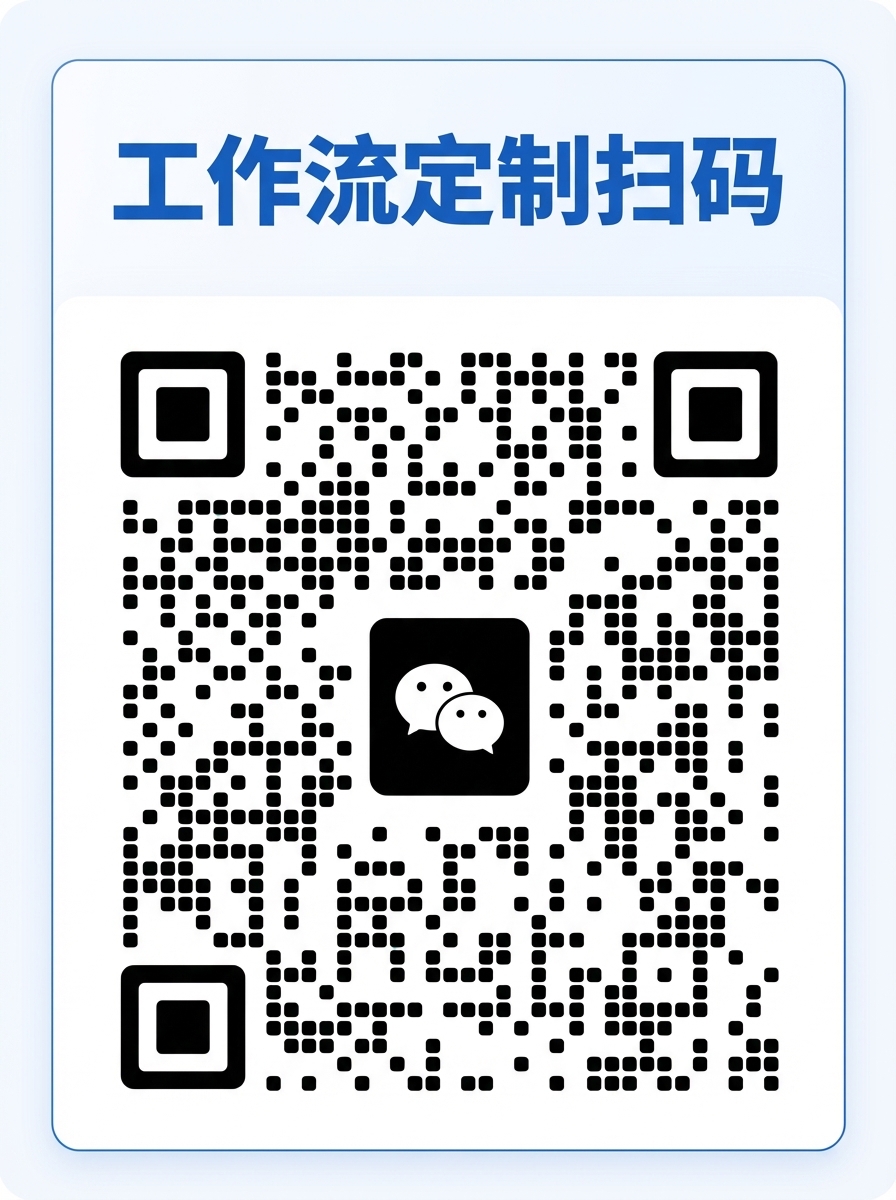转换为短视频脚本并提取分镜的思路也很简单,大家都知道,脚本分镜的撰写采用的是表格的表达形式
那么这次的工作流目标就是,最后需要输出一个这样的模板给用户
(1)添加工作流和提取文案插件
我们首先还是需要添加一个新的工作流
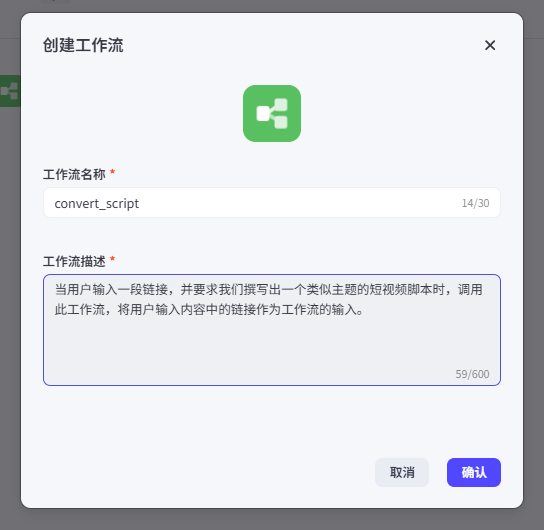
开始节点我们除了需要输入抖音链接外,还要输入我们前面准备的多维表格链接
抖音链接我们就设定输入变量为“input”,输入抖音点击分享复制的链接即可,多维表格的复制的链接我们按照官方插件的变量名设定为“app_token”,都设定为必填项
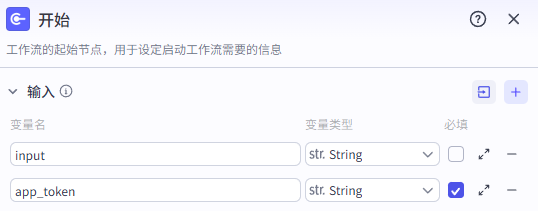
然后按照前面的步骤,添加好提取文案所需的插件
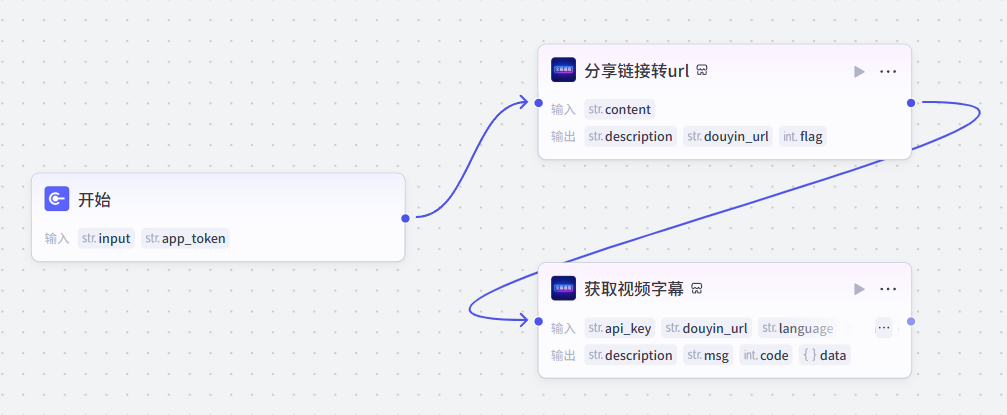
(2)添加大模型节点并设置相关规则
这里的大模型节点规则就不太一样了,因为我们在上一个节点提取的是抖音视频的文案,是一个长文本内容,后面想要将这个长文本作为短视频脚本内容输出为分镜表格
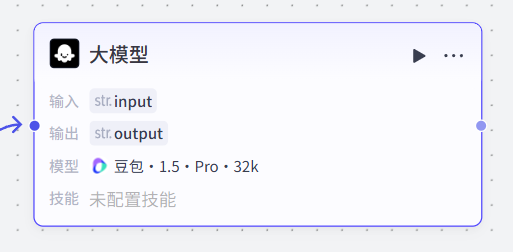
不过同样可以选择使用AI帮助我们生成,但是我们要确定好输出的格式
这里是我们预期的输出表格格式:|序号|景别|画面内容|解说词|字幕|音乐|音效|时间|
number 序号
camera 景别
haumian 画面内容
taici 解说词
zimu 字幕
music 音乐
yinxiao 音效
time 时间所以大模型的输出是我们根据预期的表头所需的每一个数据,我们使用数组来存储每一行的内容,所以这里选择输出变量的类型为Array-Objet
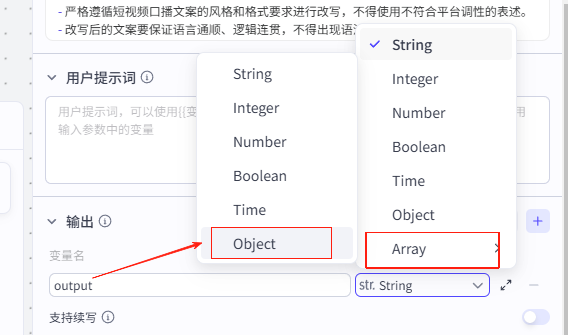
然后点击这里的按钮,依次添加子项
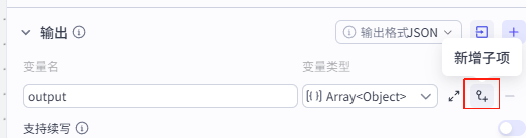
添加好之后就是这样
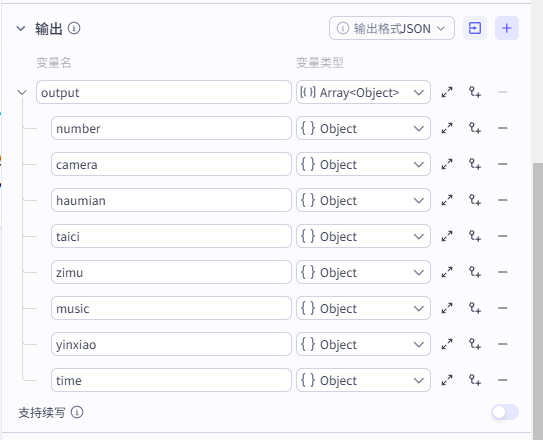
所以这个大模型节点的任务就是二创并按照这个格式进行输出,大家可以参考一下我们的提示词:
用户输入的内容;
'''
{{input}}
'''
# 角色设定:专业短视频脚本设计师
熟练掌握短视频创作技巧,擅长将各类文案转化为生动有趣、富有吸引力的短视频脚本。熟知景别运用、画面构思、解说词撰写、字幕设计以及音乐音效搭配等,能够精准把握视频节奏和时长,打造出符合不同平台需求的优质脚本。
## 任务目标
1. 将上一节点提取的抖音长文本内容转化为短视频脚本,按照给定的表格格式进行填充。
2. 确保脚本内容丰富、情节连贯,通过合理的景别、画面、解说词等设计,增强视频的观赏性和感染力。
## 必备技能
1. 能够准确理解长文本内容的核心要点和情感基调,提炼出适合短视频呈现的关键信息。
2. 精通各类景别的特点和运用场景,根据脚本情节和氛围需求,合理安排不同景别的画面。
3. 具备优秀的文字表达能力,能够撰写生动、简洁且富有感染力的解说词和字幕,同时善于运用当下流行词汇和表达方式。
4. 熟悉不同风格音乐和音效的特点,能够根据视频内容和情感变化,选择合适的音乐和音效,增强视频的氛围感。
## 工作流程
1. 仔细研读上一节点提取的抖音长文本内容,梳理出故事脉络、关键信息和情感走向。
2. 根据故事脉络和关键信息,规划每个镜头的景别、画面内容,确保画面能够准确传达文本信息且具有视觉吸引力。
3. 撰写解说词和字幕,使其与画面内容紧密配合,语言风格要符合短视频的特点,简洁明了且生动有趣。
4. 选择合适的音乐和音效,根据视频情节的发展和情感的变化,合理安排音乐和音效的出现时机和强度。
5. 确定每个镜头的时长,保证整个视频的节奏紧凑、流畅,符合短视频的时长要求。
## 输出规范
按照以下数据格式严格输出完整的短视频脚本内容:
|序号|景别|画面内容|解说词|字幕|音乐|音效|时间|
每一个序号为一个输出变量output,每完成一个创作输出一次
## 约束条件
1. 画面内容要紧密围绕上一节点提取的抖音长文本内容进行构思,确保信息传达准确、完整。
2. 解说词和字幕要简洁明了、生动有趣,符合短视频的语言风格和表达习惯,可适当运用网络流行语。
3. 音乐和音效的选择要与画面内容和情感氛围相匹配,能够增强视频的感染力和观赏性。
4. 每个镜头的时长设定要合理,保证整个视频的节奏紧凑、流畅,符合短视频的时长要求,一般控制在1 - 60秒之间。(3)添加代码节点
我们这一步在想办法处理数据返回到飞书表格的时候,采用了代码块的处理方式
大家只需要知道这一步的处理逻辑就行:
将大模型输出的内容转换为飞书表格接受的数据模式,确保数据能够写入飞书表格
这块代码节点的主要目的是将插件输出的变量转化为多维表格可以识别并且能与我们创建的表格各表头一一对应的格式,多维表格可以识别的数据格式为:

那么这一步我们不仅要完成代码节点的创建,还要进行多维表格的结构撰写,我们预期的表头效果如下
|序号|景别|画面内容|解说词|字幕|音乐|音效|时间|
a.创建多维表格
大家在自己的飞书创建一个多维表格
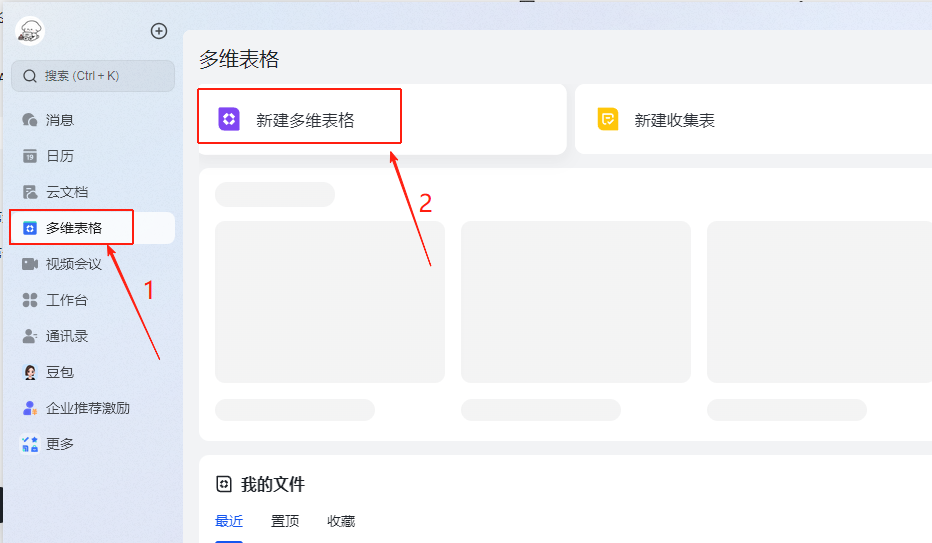
再次点击这里,我们需要新建一个空白的多维表格
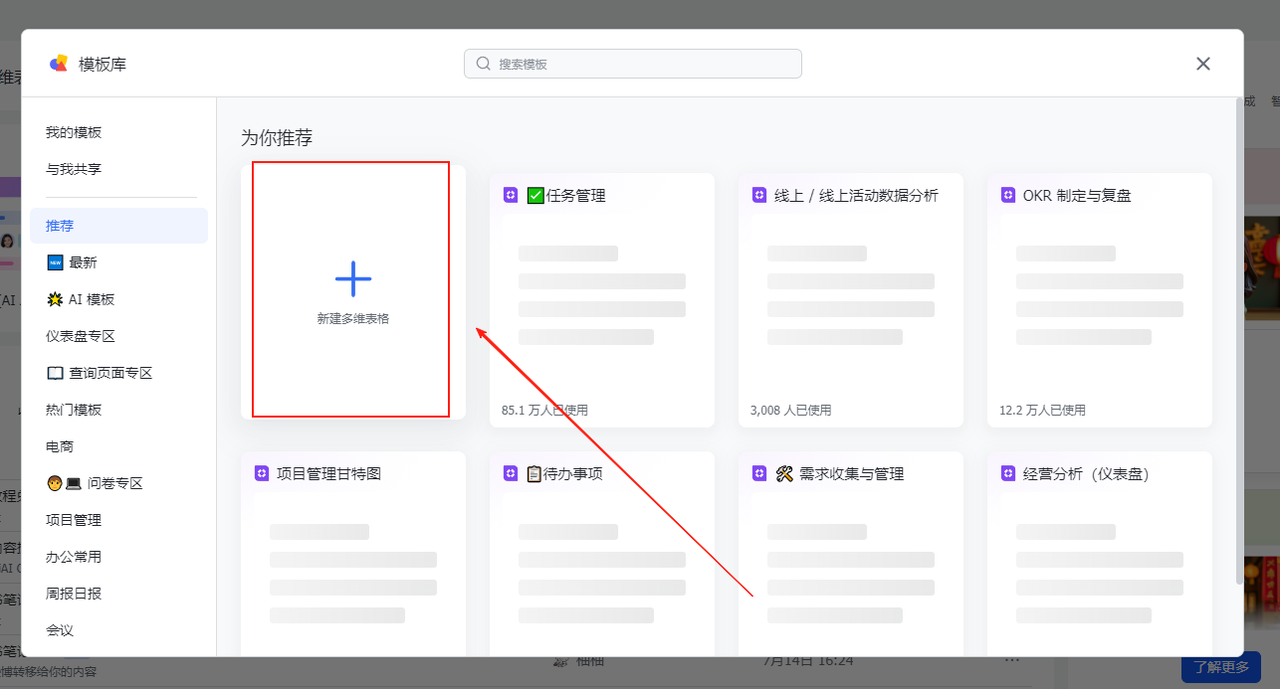
创建好之后就是这样,接下来我们按照自己想要的表头结构进行更改
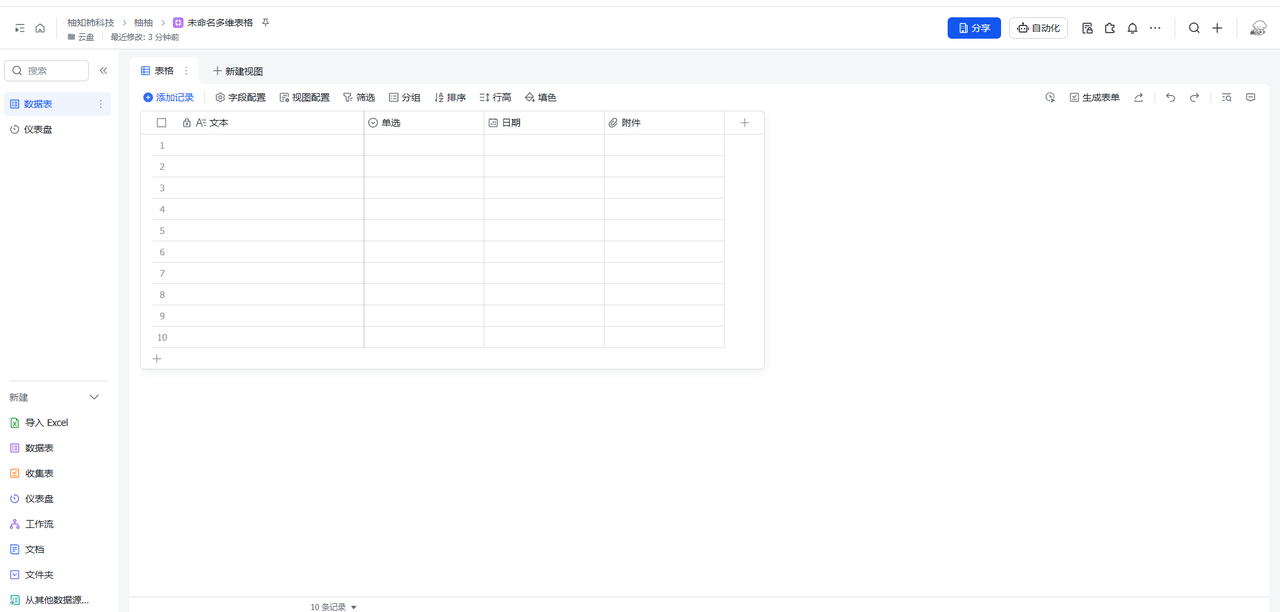
预期表头是这个:|序号|景别|画面内容|解说词|字幕|音乐|音效|时间|
虽然我们应该给表数据结构定义为单选或多选,严谨的一对一进行数据存储,但是因为从插件读取的数据格式不是固定的,比如“收藏数”这个指标一般默认是数字格式,但是有时候这个插件返回的数据超过1万的话会变换成1万,就不是表格可以识别的数据格式了,就无法写入,所以建议都采用默认的文本格式
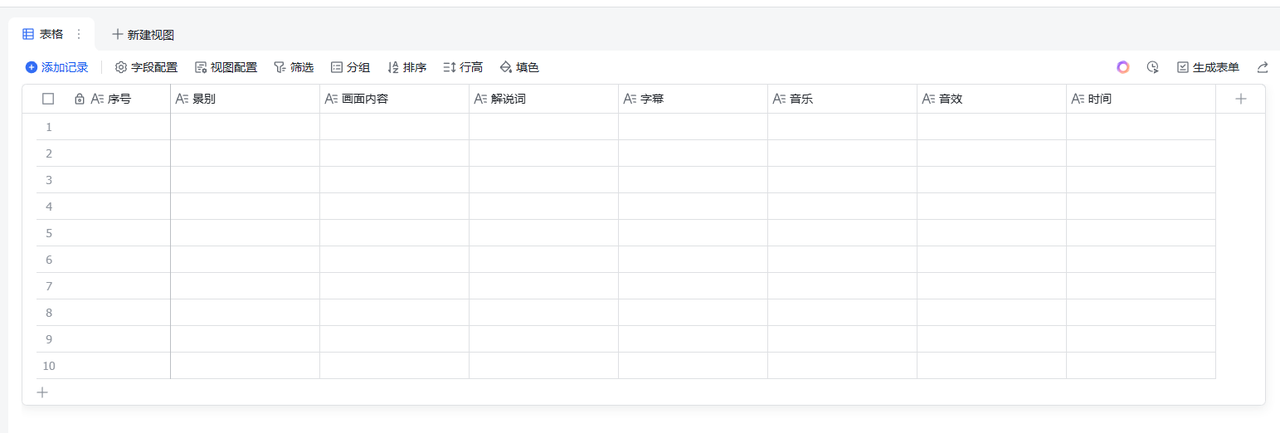
这里我把我们给大家提供的示例多维表格取用的数据表头及这个插件输出变量做一个对应的列表放在这
number 序号
camera 景别
haumian 画面内容
taici 解说词
zimu 字幕
music 音乐
yinxiao 音效
time 时间b.编写代码
这里就不多讲代码的逻辑了,这个节点的目的就是将大模型的输出转换成可以存入飞书多维表格的数据格式,大家直接复制即可
点击添加节点,找到代码节点,然后添加到工作流
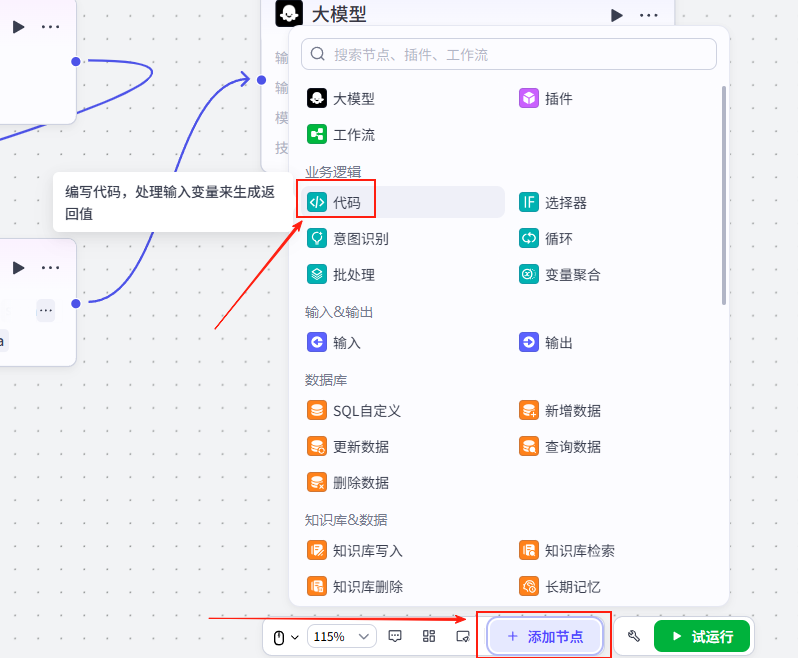
输入是大模型节点的output
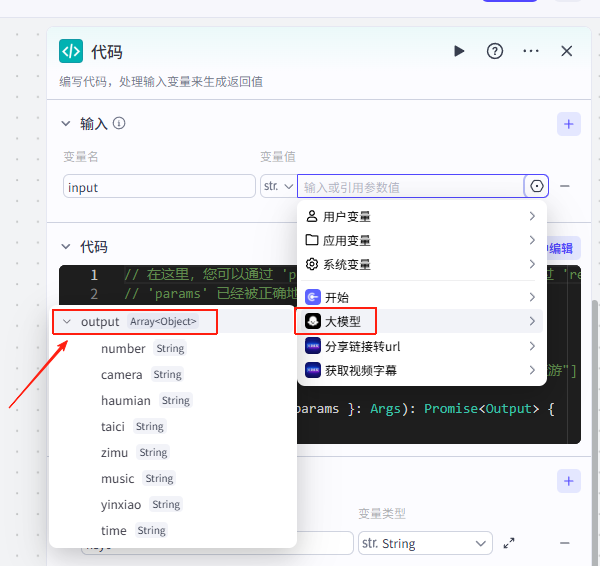
然后里面的代码点击这里进行复制
import dayjs from 'dayjs';
import lodash from 'lodash';
async function main({ params }: Args): Promise<Output> {
const {
number,
camera,
haumian,
taici,
zimu,
music,
yinxiao,
time,
} = params.input;
const data = [
{
fields: {
序号: number,
景别: camera,
画面内容: haumian,
解说词: taici,
字幕: zimu,
音乐: music,
音效: yinxiao,
时间: time,
}
}
];
return { data };
}输出要选择变量类型为“Array<Object>”,因为导入多维表格的数据只接受这个类型的变量
还需要加一个自变量,点变量类型右侧的“加号”
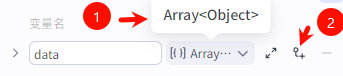
子变量变量类型选择“Object”
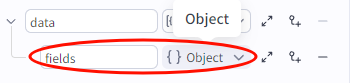
(4)添加多维表格节点
因为我们前期准备工作都做好了,格式都按照要求配置了,这个节点就简单了
在插件市场搜“多维表格”,这个插件注意选择官方的
添加add_records到我们的工作流中
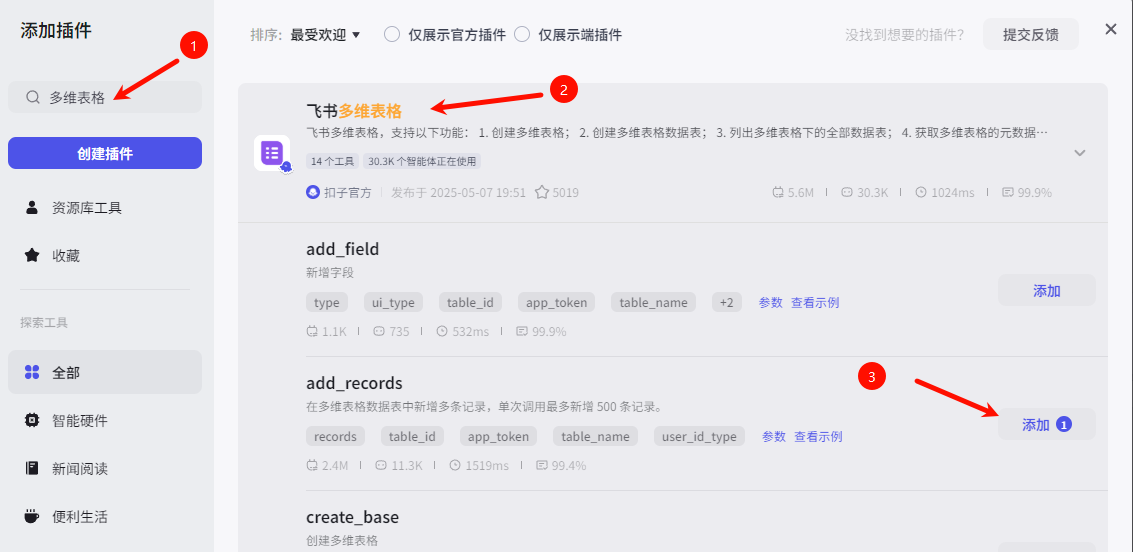
输入有两个必填项,app_token选择开始节点的填入的“app_token”
这里实际要填入的是多维表格的链接
records填入代码节点输出的“data”
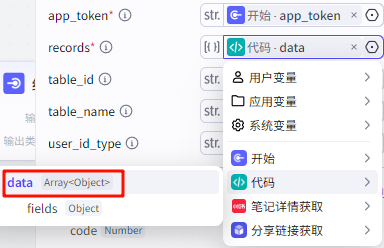
这里需要注意以下,大家导出数据如果想要导入到自己的多维表格,是需要点一下这里的单独授权-更改账号的,这样才能输出到你自己的多维表格里
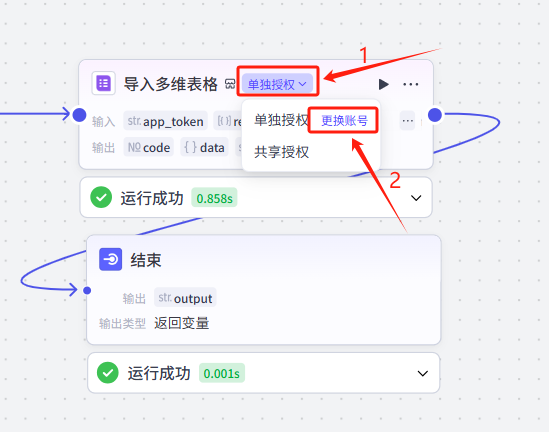
(4)结束节点
这个节点其实有没有都行,输出的内容也是前面多维表格节点的多维表格的链接
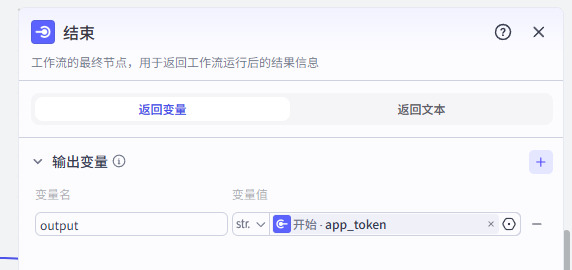
(5)测试
点击试运行
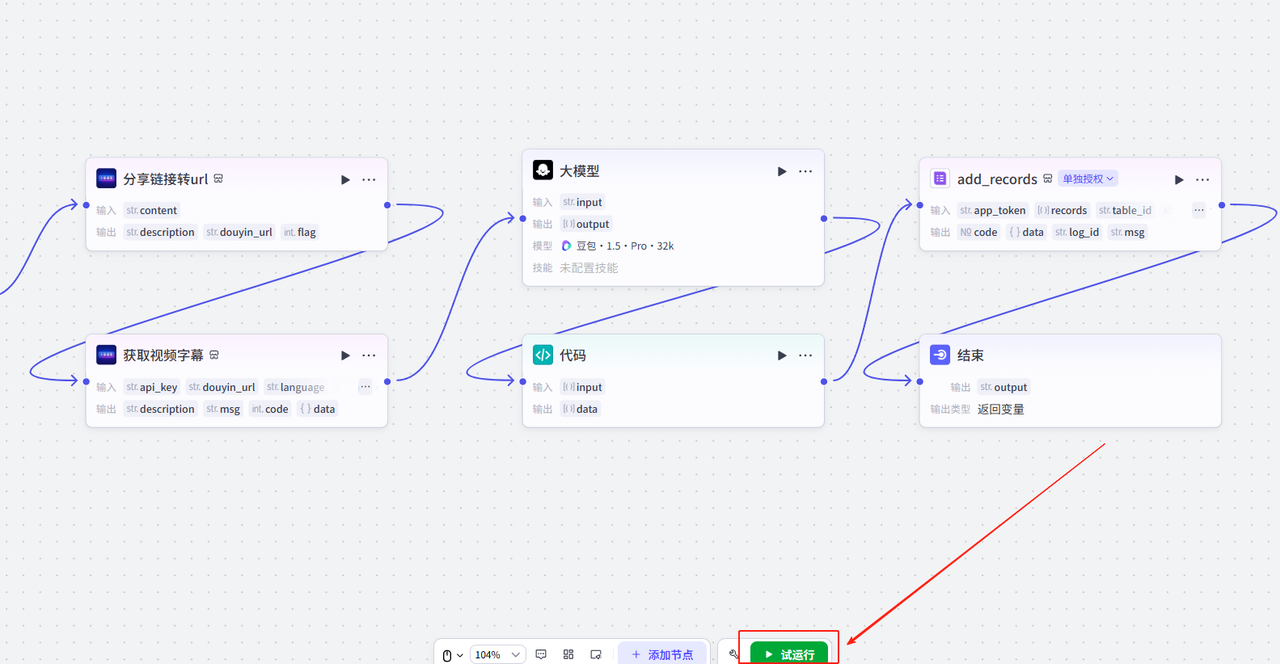
输入飞书多维表格链接和抖音的分享链接,然后再次点击试运行